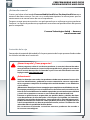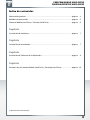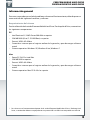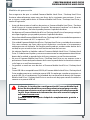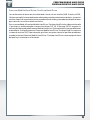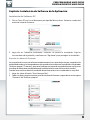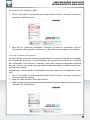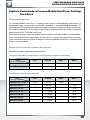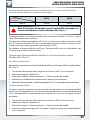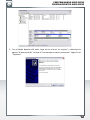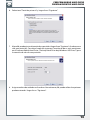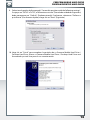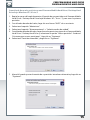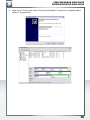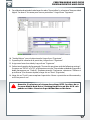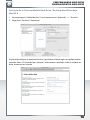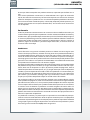Freecom Mobile Drive Classic 3.0 Manual de usuario
- Categoría
- Componentes del chasis
- Tipo
- Manual de usuario

MANUAL DE USUARIO
MOBILE HARD DRIVES
DESKTOP HARD DRIVES
Rev. 028

2
FREECOM MOBILE HARD DRIVE
FREECOM DESKTOP HARD DRIVE
¿Necesita ayuda? ¿Tiene preguntas?
Si tiene preguntas sobre el uso de este producto, si necesita información sobre
otros productos Freecom o si necesita soporte profesional, póngase en contacto
con el servicio de atención al cliente de su país. Para más información consulte
la página web www.freecom.com.
¡Advertencia!
Todos los derechos reservados. Los productos citados en este manual se usan sólo
con fines identificativos, pudiendo ser marcas comerciales o marcas registradas
de las respectivas compañías. Este dispositivo está destinado a su uso doméstico
o en la oficina.
¡Advertencia! Este dispositivo es un equipo que cumple la norma EN55022, clase A.
Este equipo puede llegar a causar interferencias de radio en un área residencial. En
tal caso, el usuario debe tomar las medidas apropiadas y asumir toda responsabilidad
y costes. No se permite su uso cerca o con sistemas de sostenimiento vital.
Freecom no podrá hacerse responsable por posibles daños, pérdidas de datos
o por desperfectos de ellos derivados -cualesquiera (incluyendo, sin limitación,
perjuicios por pérdidas de beneficios, interrupción de la actividad empresarial,
pérdida de información comercial u otras pérdidas pecuniarias) surgidos del uso
o de la incapacidad de uso de este producto Freecom, incluso si Freecom ha sido
advertido sobre la posibilidad de tales daños.
Nos reservamos el derecho a actualizar nuestros productos de acuerdo a
los avances tecnológicos.
¡Estimado usuario!
Gracias por haber seleccionado Freecom Mobile Hard Drive / Desktop Hard Drive como
memoria de datos externa. Para un uso y rendimiento óptimos le aconsejamos que lea
atentamente este manual antes de usar este producto.
Tenga en cuenta que este manual es una guía general que se utiliza para varios productos
Freecom. Las figuras de productos que aparecen en este manual pueden diferir del aparato
que ha comprado.
Fr
eecom Technologies GmbH • Germany
www.freecom.com
Contenido de la caja
Compruebe el contenido del embalaje. En la parte posterior de la caja aparecen listados todos
los artículos incluidos en el suministro.
ES

3
FREECOM MOBILE HARD DRIVE
FREECOM DESKTOP HARD DRIVE
Índice de contenidos
Información general ................................................................................................................... página 4
Medidas de precaución ............................................................................................................. pá
gina 5
Freecom Mobile Hard Drive / Desktop Hard Drive.......................................................... pá
gina 6
Capítulo
Instalación de Hardware ........................................................................................................... página 7
Capítulo
Instalación de controlador ....................................................................................................... página 7
Capítulo
Instalación de Software de la Aplicación ........................................................................... página 8
Capítulo
Partición de su Freecom Mobile Hard Drive / Desktop Hard Drive ........................... página 10
© 2010 Freecom Technologies
ES

4
FREECOM MOBILE HARD DRIVE
FREECOM DESKTOP HARD DRIVE
* Para alcanzar un funcionamiento óptimo de la unidad Freecom Mobile Hard Drive / Desktop Hard
Drive, su ordenador debe estar equipado con un puerto USB 3.0. USB 3.0 es compatible con USB 2.0.
Información general
Para estar seguro de que no habrá problemas durante el funcionamiento, debe disponerse
como mínimo del siguiente hardware y software.
Requerimientos del sistema
Para la utilización de la unidad Freecom Mobile Hard Drive / Desktop Hard Drive, se necesitan
los siguientes componentes:
PC:
•
I
ntel Pentium III / AMD Duron 900 MHz o superior
• 256 MB RAM (Vista/7: 512 MB Ram) o superior
• Puerto
* USB 3.0/2.0 libre
• Conexión a internet para el registro online de la garantía y para descargar software
actual
• S
istema operativo: Windows XP, Windows Vista, Windows 7
Mac:
• P
owerPC G4/G5 o Intel Mac
• 256 MB RAM o superior
• Puerto
* USB 2.0/3.0 libre
• Conexión a internet para el registro online de la garantía y para descargar software
actual
• S
istema operativo: Mac OS X v10.4 o superior
ES

5
FREECOM MOBILE HARD DRIVE
FREECOM DESKTOP HARD DRIVE
Medidas de precaución
Para asegurarse de que su unidad Freecom Mobile Hard Drive / Desktop Hard Drive
funciona adecuadamente, tome nota, por favor, de las siguientes precauciones. Si estas
no se siguen, usted podría dañar el Freecom Mobile Hard Drive / Desktop Hard Drive y
anularse la garantía.
• Antes de desconectar el cable o, desactive su Freecom Mobile Hard Drive / Desktop
Hard Drive en el sistema operativo (la opción "desconectar hardware" en la barra de
tareas de Windows). No hacerlo puede provocar la pérdida de datos.
• N
o deje caer el Freecom Mobile Hard Drive / Desktop Hard Drive ni lo exponga a ningún
otro tipo de golpes ya que podría provocar la pérdida de datos.
• N
o use la unidad Freecom Mobile Hard Drive / Desktop Hard Drive cuando la temperatura
ambiente sea menor de 10°C o superior a 35°C.
• S
i la unidad Freecom Mobile Hard Drive / Desktop Hard Drive se traslada de un entorno
frío a otro caliente, por favor, deje que el dispositivo se aclimate a la temperatura
ambiente antes de utilizarlo. No hacerlo puede producir condensación dentro de la
unidad, lo que se traducirá en un mal funcionamiento de la misma.
• N
o coloque líquidos ni bebidas sobre el Freecom Mobile Hard Drive / Desktop Hard
Drive. Si se derraman líquidos y entran en contacto con los componentes electrónicos
dentro de la unidad, se puede dañar el disco y provocar un mal funcionamiento.
• N
o use el Freecom Mobile Hard Drive / Desktop Hard Drive en un entorno sucio o
polvoriento. Demasiado polvo dentro de la carcasa puede dañar la electrónica interna
y dar lugar a un mal funcionamiento.
• L
a garantía se anula en caso de abrir el Freecom Mobile Hard Drive / Desktop Hard
Drive.
• C
omo USB 3.0 es compatible con USB 2.0, el Freecom Mobile Hard Drive / Desktop Hard
Drive puede conectarse a cualquier puerto USB. Sin embargo, cuando se conecte a un
puerto USB 2.0, el rendimiento (la velocidad de transferencia de datos) del Freecom
Mobile Hard Drive / Desktop Hard Drive es mucho más baja que cuando la unidad se
co
necta a un puerto USB 3.0.
Si durante la instalación o configuración del Freecom Mobile Hard
Drive / Desktop Hard Drive necesita ayuda o tuviera alguna consulta ,
póngase en contacto con el servicio de atención al cliente Freecom de
su país. Para obtener más información sobre ello consulte la página
web www.freecom.com.
Freecom ofrece un soporte helpdesk completamente gratuito e
ilimitado.
ES

6
FREECOM MOBILE HARD DRIVE
FREECOM DESKTOP HARD DRIVE
Freecom Mobile Hard Drive / Desktop Hard Drive
La transferencia de datos de alta velocidad a través de un interfaz (USB, Firewire, eSATA,
LAN por ejemplo) lo hace idealmente adecuado para almacenamiento de datos, compartir
archivos, copias de seguridad, archivo, reproducción de audio y para todo tipo de aplicaciones
que necesitan un acceso rápido a archivos.
Para su comodidad, el Freecom Mobile Hard Drive / Desktop Hard Drive ha sido particionado
(1 partición) y preformateado (sistema de archivos FAT 32). El formato FAT 32 asegura un
máximo de intercambio del Freecom Mobile Hard Drive / Desktop Hard Drive entre diferentes
ordenadores. Si elige formatear el Freecom Mobile Hard Drive / Desktop Hard Drive en otro
sistema de archivos (NTFS por ejemplo), por favor, tenga en cuenta los posibles problemas
cuando conecte el Freecom Mobile Hard Drive / Desktop Hard Drive a otro equipo distinto
del que haya usado para su formateo.
ES

7
FREECOM MOBILE HARD DRIVE
FREECOM DESKTOP HARD DRIVE
Capítulo: Instalación de Hardware
1. Conecte el conector del cable* al Freecom Mobile Hard Drive / Desktop Hard Drive.
2. Opcional: Conecte el cable del adaptador de corriente al Freecom Mobile Hard Drive /
Desktop Hard Drive y el propio adaptador a la red eléctrica.
3. Conecte el conector* al puerto de su ordenador.
4. Opcional: si su aparato dispone de un interruptor de red, debe conectarlo antes de
usarlo.
* Utilice el cable de interfaz de su aparato (p. ej. USB, eSATA, Firewire, LAN) para la conexión al PC/
Mac.
Capítulo: Instalación de controlador
No se necesita ningún nuevo controlador de Freecom para Windows XP / Vista / 7 y Mac
OS X. Los controladores necesarios se instalarán del respectivo sistema operativo tras haber
conectado el Freecom Mobile Hard Drive / Desktop Hard Drive
ES
3.
2.1.
Antes de desconectar el cable o, desactive su Freecom Mobile
Hard Drive / Desktop Hard Drive en el sistema operativo (la opción
"desconectar hardware" en la barra de tareas de Windows). No hacerlo
puede provocar la pérdida de datos.

8
FREECOM MOBILE HARD DRIVE
FREECOM DESKTOP HARD DRIVE
Capítulo: Instalación de Software de la Aplicación
Instalación de Software PC
1. Clic en "Start PC.exe" en el directorio principal del discos duros. Entonces se abrirá el
menú de inicio de Freecom.
2. Haga clic en "Software Installation". Entonces se iniciará la instalación. Siga las
instrucciones de la pantalla y confirme con "Siguiente" para proseguir la instalación.
Guardar los datos de Freecom
Los manuales de usuario y el software complementario (si es necesario) están pre-cargados en la
unidad de disco duro. Le recomendamos que guarde estos archivos en la unidad de su ordenador
("Archivos propios"/"Freecom"), para tener siempre una copia de seguridad de estos archivos en
caso de que reformatee (accidentalmente) la unidad o borre estos archivos de la unidad.
Guardar estos archivos desde la unidad de disco duro externa en su ordenador es muy fácil:
1. Haga clic sobre el botón "Save Freecom files".
2. Todos los datos proporcionados en el disco duro de Freecom se guardarán en la carpeta
"Freecom" de "Archivos propios".
ES

9
FREECOM MOBILE HARD DRIVE
FREECOM DESKTOP HARD DRIVE
Instalación de Software Mac
1. Clic en "Start MAC" en el directorio principal del discos duros. Entonces se abrirá el
menú de inicio de Freecom.
2. Haga clic en "Software Installation". Entonces se iniciará la instalación. Siga las
instrucciones de la pantalla y confirme con "Siguiente" para proseguir la instalación.
Guardar los datos de Freecom
Los manuales de usuario y el software complementario (si es necesario) están pre-cargados
en la unidad de disco duro. Le recomendamos que guarde estos archivos en la unidad
de su ordenador ("Documentos"/"Freecom"), para tener siempre una copia de seguridad
de estos archivos en caso de que reformatee (accidentalmente) la unidad o borre estos
archivos de la unidad.
Guardar estos archivos desde la unidad de disco duro externa en su ordenador es muy
fácil:
1. Clic en "Start MAC" en el directorio principal del discos duros. Entonces se abrirá el
menú de inicio de Freecom.
2. Haga clic sobre el botón "Save Freecom files".
3. Todos los datos proporcionados en el disco duro de Freecom se guardarán en la carpeta
"Freecom" de "Documentos".
ES

10
FREECOM MOBILE HARD DRIVE
FREECOM DESKTOP HARD DRIVE
Capítulo: Partición de su Freecom Mobile Hard Drive / Desktop
Hard Drive
Información general
Su Freecom Mobile Hard Drive / Desktop Hard Drive ha sido dividido en particiones y
formateado para suministrarle la máxima capacidad y compatibilidad disponible. Se
seleccionó el FAT32 como sistema de archivos para asegurar que Vd. pueda leer sus archivos
en cualquier ordenador. Se recomienda no cambiar la configuración actual de su Freecom
Mobile Hard Drive / Desktop Hard Drive.
Para algunos usuarios, otro sistema de archivos puede ser más adecuado a sus necesidades.
Este manual describe las limitaciones actuales de los sistemas de archivos más comunes
y da instrucciones para facilitarle el adaptar el Freecom Mobile Hard Drive / Desktop Hard
Drive a sus necesidades.
Características de los sistemas de archivos
Consulte las tablas siguientes como resumen:
Sistemas de archivo compatibles con diferentes sistemas operativos
Sistema de archivos
Sistema operativo
FAT FAT32 NTFS HFS+
Windows XP / Vista / 7 sí sí sí no
Mac OS X sí sí
sí (solo lectura)
sí
Tamaño máximo de una partición
Sistema de archivos
Sistema operativo
FAT FAT32 NTFS HFS+
Windows XP / Vista / 7 4 GB* 32 GB 16 TB -
Mac OS X 10.1.x - 128 GB - 2 TB
Mac OS X 10.2.x - 128 GB - 8 TB
Mac OS X 10.3.x - ( -> 128 GB) - 16 TB
Mac OS X 10.4.x - ( -> 128 GB) - 16 TB
Mac OS X 10.5.x - ( -> 128 GB) - 16 TB
Mac OS X 10.6.x - ( -> 128 GB) - 16 TB
ES

11
FREECOM MOBILE HARD DRIVE
FREECOM DESKTOP HARD DRIVE
Ejemplo de diferentes particiones con diferentes sistemas de archivo en un
Freecom Mobile Hard Drive / Desktop Hard Drive
Sistema de archivos
Tamaño totaldel
Freecom HD
NTFS FAT32
250 GB 220 GB 30 GB
El ejemplo anterior es una buena solución para usuarios de Windows XP / Vista / 7 que a
veces intercambien datos con Macs.
Para guardar los datos bajo Windows XP / Vista / 7 puede usarse ambas particiones. Dado
que el sistema de archivos NTFS no es reconocido por Mac, los datos a utilizar en estos
sistemas operativos deben guardarse en la partición FAT32.
Para adaptar el Freecom Mobile Hard Drive / Desktop Hard Drive a sus necesidades, siga
los pasos que se indican a continuación.
Partición de su Freecom Mobile Hard Drive / Desktop Hard Drive bajo
Windows XP / Vista / 7
Borrado de una partición
Borrado de una partición en el Freecom Mobile Hard Drive / Desktop Hard Drive bajo Windows
XP / Vista / 7
1.
Con el botón derecho del ratón, haga clic en el icono "Mi PC" de su escritorio.
2. Seleccione la opción "Administrar".
3. Seleccione la opción "Almacenamiento" -> "Administración de unidad".
4. Seleccione su unidad de disco duro externa y haga clic en la partición.
5. Seleccione "Borrar partición" y confirme haciendo clic en "Sí". La partición será borrada ahora.
Creación de una partición
Los pasos siguientes le guiarán en el proceso de crear particiones en su Freecom Mobile
Hard Drive / Desktop Hard Drive. Después de este procedimiento, su Freecom Mobile Hard
Drive / Desktop Hard Drive de Freecom estará listo para el uso, y le será asignada una letra
de unidad.
1.
Con el botón derecho del ratón, haga clic en el icono "Mi PC" de su escritorio.
2. Seleccione la opción "Administrar".
3. Seleccione la opción "Almacenamiento" -> "Administración de unidad".
4. Seleccione el disco duro que está "sin asignar". Asegúrese de que la unidad completa
está "sin asignar".
Nota: Discos duros formateados con el sistema NTFS solo pueden ser
escritos utilizando los sistemas Windows XP / Vista / 7.
ES

12
FREECOM MOBILE HARD DRIVE
FREECOM DESKTOP HARD DRIVE
5. Con el botón derecho del ratón, haga clic en el área "sin asignar" y seleccione la
opción "Nueva partición". Se abre el "Asistente para nuevas particiones". Haga clic en
"Siguiente".
ES

13
FREECOM MOBILE HARD DRIVE
FREECOM DESKTOP HARD DRIVE
6. Seleccione "Partición primaria" y haga clic en "Siguiente".
7. Ahora Vd. puede ajustar el tamaño de su partición. Haga clic en "Siguiente" si ha de crearse
sólo una partición. Consulte el capítulo siguiente (Creación de dos o más particiones
en el Freecom Mobile Hard Drive / Desktop Hard Drive bajo Windows XP/Vista/7) para
la creación de más de una partición.
8.
Asigne una letra de unidad a su disco duro. Normalmente, Vd. puede utilizar las opciones
predeterminadas. Haga clic en "Siguiente".
ES

14
FREECOM MOBILE HARD DRIVE
FREECOM DESKTOP HARD DRIVE
9. Seleccione la opción de formateado " Format this partition with the following settings".
Escoja ya sea "FAT32" o "NTFS", el "Allocation unit size"(Tamaño de unidad de asignación)
debe permanecer en "Default" (Predeterminado). Finalmente, seleccione "Perform a
quit format"(Dar formato rápido) a haga clic en "Next" (Siguiente).
10.
Haga clic en "Finish" para completar la partición de su Freecom Mobile Hard Drive /
Desktop Hard Drive. Ahora su Freecom Mobile Hard Drive / Desktop Hard Drive será
formateado y estará listo para el uso a continuación.
ES

15
FREECOM MOBILE HARD DRIVE
FREECOM DESKTOP HARD DRIVE
Creación de dos o más particiones en el Freecom Mobile Hard Drive / Desktop Hard
Drive bajo Windows XP / Vista / 7
1. Repita los pasos del capítulo anterior (Creación de una partición en el Freecom Mobile
H
ard Drive / Desktop Hard Drive bajo Windows XP / Vista / 7) para crear la primera
partición.
2. Con el botón derecho del ratón, haga clic en el icono "Mi PC" de su escritorio.
3. Seleccione la opción "Administrar".
4. Seleccione la opción "Almacenamiento" -> "Administración de unidad".
5. Con el botón derecho del ratón, haga clic en el espacio sin asignar de su Freecom Mobile
Hard Drive / Desktop Hard Drive y seleccione la opción "Nueva partición". Se abre el
"Asistente para nuevas particiones". Haga clic en "Siguiente".
6.
Seleccione "Partición extendida" y haga clic en "Siguiente".
7. Ahora Vd. puede ajustar el tamaño de su partición. Introduzca el tamaño y haga clic en
"Siguiente".
ES

16
FREECOM MOBILE HARD DRIVE
FREECOM DESKTOP HARD DRIVE
8. Haga clic en "Finish" para crear la "Partición extendida". El espacio no asignadio ahora
camba a "Espacio libre".
ES

17
FREECOM MOBILE HARD DRIVE
FREECOM DESKTOP HARD DRIVE
Atención: Si selecciona el sistema de archivos NTFS, los datos de su
Freecom Mobile Hard Drive / Desktop Hard Drive en Mac OS X solo
podrán ser leídos. No existe la posibilidad de escribir datos.
9. Con el botón derecho del ratón haga clic sobre "Espacio libre" y seleccione "Nueva unidad
lógica". Se abre el "Asistente para nuevas particiones". Haga clic en "Siguiente".
10. "Unidad lógica" ya está seleccionado. Haga clic en "Siguiente".
11. Especifique el tamaño de la partición y haga clic en "Siguiente".
12. Asigne una letra de unidad y haga clic en "Siguiente".
13. Seleccione la opción de formateado "Format this partition with the following settings".
Escoja ya sea "FAT32" o "NTFS", el "Allocation unit size"(Tamaño de unidad de asignación)
debe permanecer en "Default" (Predeterminado). Finalmente, seleccione "Perform a
quit format"(Dar formato rápido) a haga clic en "Next" (Siguiente).
14
. Haga clic en "Finish" para completar la partición. Ahora su partición será formateada y
está lista para el uso.
ES

18
FREECOM MOBILE HARD DRIVE
FREECOM DESKTOP HARD DRIVE
Partición de su Freecom Mobile Hard Drive / Desktop Hard Drive bajo
Mac OS X
1. Abra el programa "Utilidad de disco". Este lo encontrará en "Aplicación" —> "Servicios".
2. Haga clic en "Partition" (Particionar).
Aqui puede configurar la partición del disco y particionar el disco según las configuraciones
indicadas (Mac OS Extended por ejemplo). Informaciones detalladas sobre la utilidad de
disco, encontrará en la ayuda:
ES

GARANTÍA
(VÁLIDA SÓLO EN LA EUROPA/TR)
Gracias por haber comprado este producto Freecom; esperamos que disfrute con su
uso.
Para evitarse problemas innecesarios, le recomendamos leer la guía de instalación
rápida, el manual de instrucciones y los manuales impresos o en archivos en disco que
pudieran acompañar al producto. Cara a la solución de posibles problemas contamos
con una base de datos a modo de ayuda, a saber, FAQ (Frequently Asked Questions), en
nuestro sitio Freecom en la red (www.freecom.com). Sírvase leerla antes de contactar
con el Helpdesk.
Su Garantía
Todos los productos Freecom cuentan con asistencias técnica telefónica ilimitada y en
la web. Freecom garantiza que sus productos se hallan exentos de defectos materiales y
de fabricación, por el período abajo relacionado a partir de la fecha de compra original.
Si durante el período de garantía el producto presenta defectos debidos a materiales
inadecuados o fallos de fabricación, Freecom se compromete a reparar o cambiar el
producto, según las condiciones y términos abajo convenidos, sin facturar costes de
material u horas de trabajo.
Condiciones
Para disfrutar de esta garantía se deberá presentar el albarán de venta original (con
la fecha de compra, producto y número de serie) junto con el producto defectuoso y
un número RMA Freecom, obtenido vía internet del sitio Freecom o facilitado por un
centro de asistencia Freecom. Freecom se reserva el derecho a no prestar servicio gra-
tuito bajo garantía cuando no pueda certicarse la fecha de compra del producto. Esta
garantía no será válida si se ha perdido el número RMA, se ha modicado o eliminado
en el producto el número de serie o el mismo es ilegible.
Esta garantía cubre sólo los componentes de hardware que vienen en el mismo paquete
del producto. Esta garantía no cubre: (a) ningún consumible suministrado con el pro-
ducto, como son los disquetes o las pilas; (b) daños o pérdida de programas, datos o
elementos portadores de datos (discos, etc.); (c) ningún daño que se derive de posibles
cambios, ajustes o adaptaciones llevados a cabo en el producto sin la autorización por
escrito de Freecom; (d) reparaciones efectuadas en partes distintas a las autorizadas
por Freecom y (e) accidentes, descargas por rayo, inundación, incendio u otra causa
mayor que no pueda comprenderse bajo un control normal de Freecom.
Con respecto a todos los servicios prestados, Freecom no es responsable por ningún
daño o pérdida de programas, datos u otra información almacenada en algún elemento
portador de datos (discos, etc.) u otra parte del producto objeto del servicio. No podrá
hacerse responsable a Freecom por la pérdida de benecios previstos en caso de fallar
el sistema. Antes de devolver el producto a Freecom asegúrese de excluir todas las
piezas que esta garantía no cubra. No podrá hacerse responsable a Freecom por po-
sibles pérdida o daños sufridos por estos elementos. Freecom tampoco responderá de
posibles alteraciones o borrado de los contenidos del disco duro que pudieran darse
durante la reparación del producto.
Los productos a cambiar y las piezas sujetas a reparación se intercambiarán por equi-
valentes: nuevas o reacondiconadas. Todas las piezas sustituidas pasan a ser propiedad
de Freecom. El período de garantía de cualquier pieza o producto reparado o cambiado
se regirá por la garantía original. Reparaciones o sustituciones de productos o piezas
fuera de la garantía conllevarán 6 (seis) meses de garantía.
2
YEARS
WARRANTY
-
 1
1
-
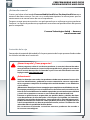 2
2
-
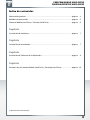 3
3
-
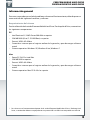 4
4
-
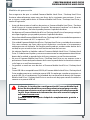 5
5
-
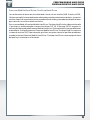 6
6
-
 7
7
-
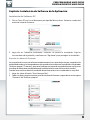 8
8
-
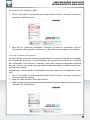 9
9
-
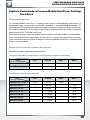 10
10
-
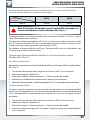 11
11
-
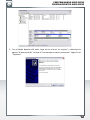 12
12
-
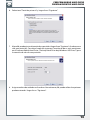 13
13
-
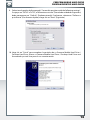 14
14
-
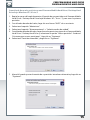 15
15
-
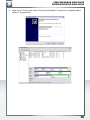 16
16
-
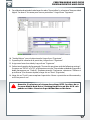 17
17
-
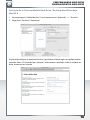 18
18
-
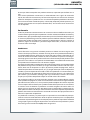 19
19
Freecom Mobile Drive Classic 3.0 Manual de usuario
- Categoría
- Componentes del chasis
- Tipo
- Manual de usuario
Artículos relacionados
-
Freecom Hard Drive XS 3.0 Manual de usuario
-
Freecom Mobile Drive XXS Leather Manual de usuario
-
Freecom Mobile Drive II Manual de usuario
-
Freecom Hard Drive XS Manual de usuario
-
Freecom Tough Drive USB 2.0 Manual de usuario
-
Freecom Hard Drive Dock Manual de usuario
-
Freecom Hard Drive mDock Pro Manual de usuario
-
Freecom Hard Drive Dock Quattro Manual de usuario
-
Freecom EOL Manual de usuario
-
Freecom Mobile Drive Secure Manual de usuario